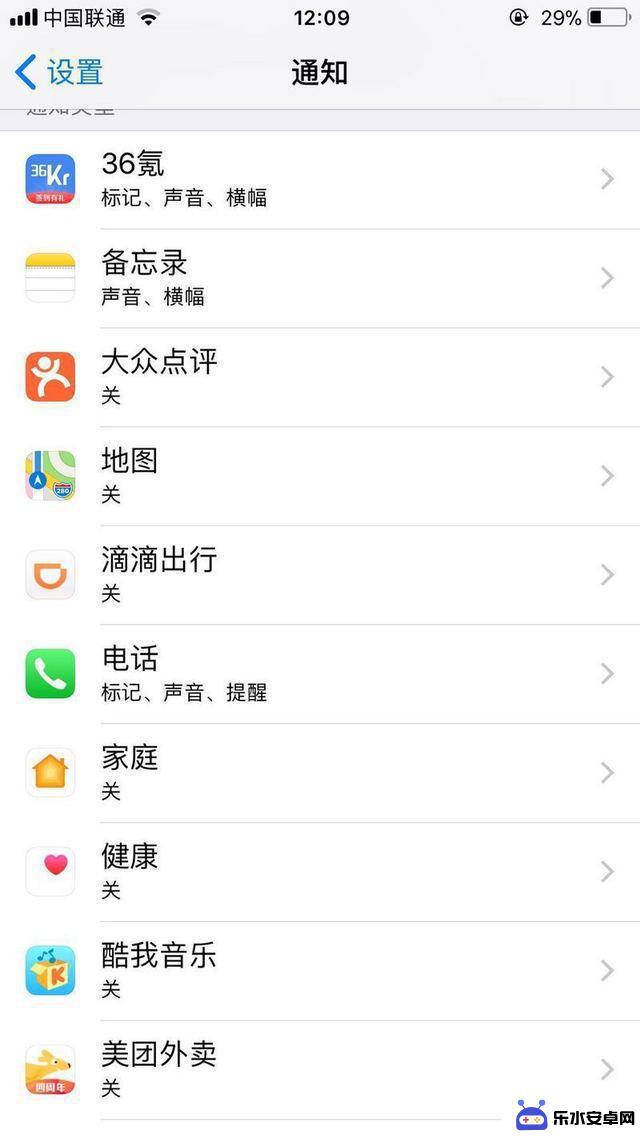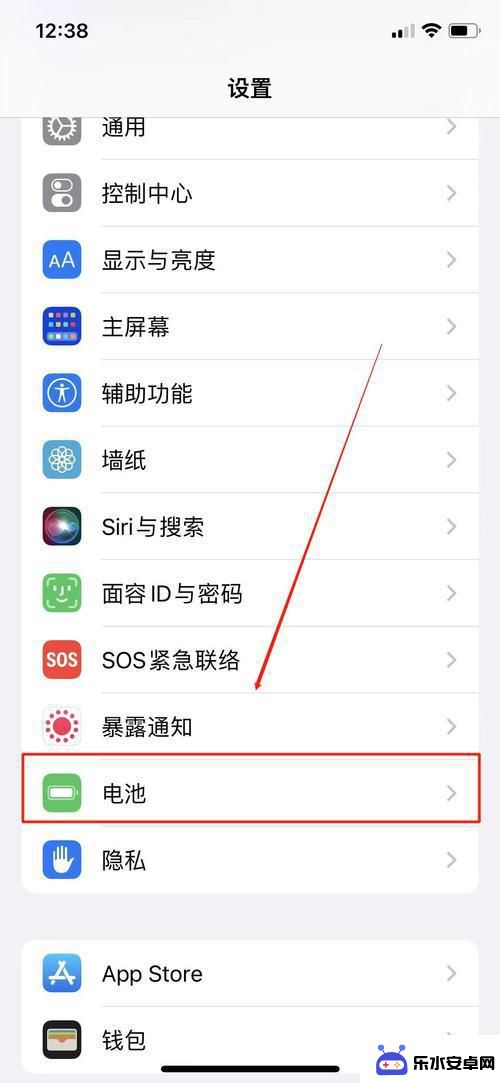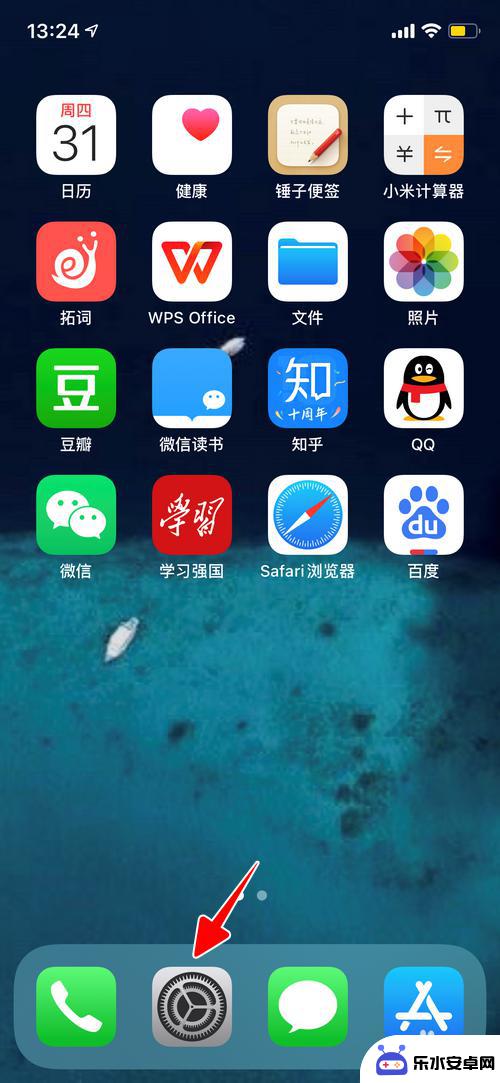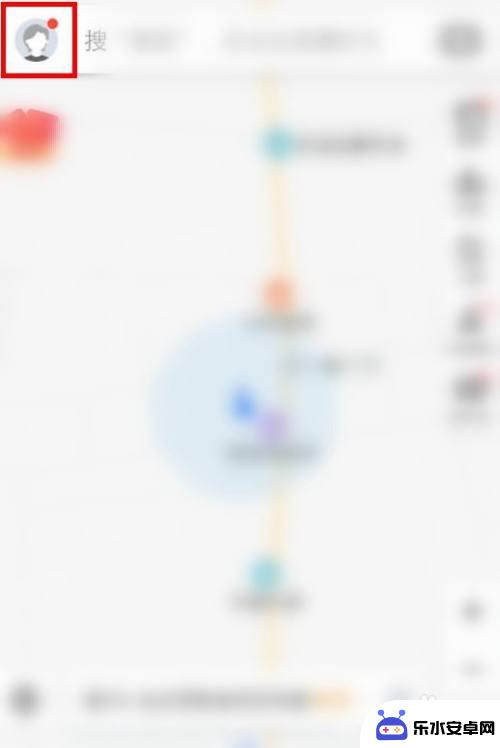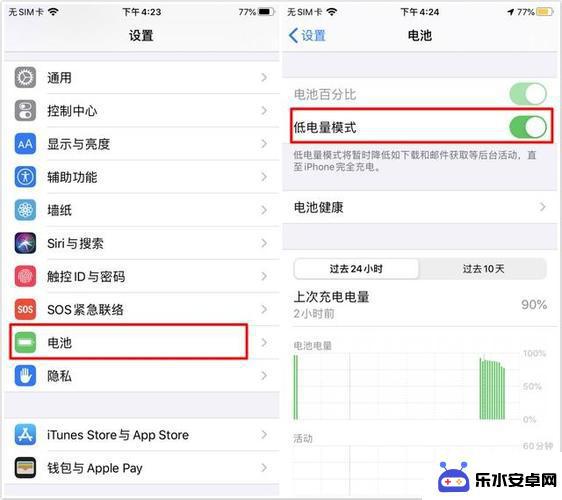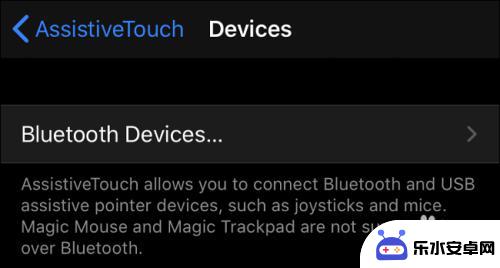如何设置提高苹果手机电量 iPhone续航如何提升
苹果手机已成为人们生活中不可或缺的工具之一,随着手机功能的不断增加,续航问题也成为了用户普遍关注的焦点。为了更好地利用苹果手机,延长电池寿命,提升续航能力已经成为迫在眉睫的任务。如何设置和提高苹果手机的电量呢?在本文中我们将会探讨一些实用的方法和技巧,帮助大家解决这一问题。无论是在日常生活中还是在旅途中,我们都可以通过一些简单的设置和习惯的养成,让我们的iPhone电量更持久,使用体验更加顺畅。
iPhone续航如何提升
1、开启省电模式
最简单的方法就是开启省电模式,当电量不足20%和10%的时候,会自动弹出对话框。
也可点击“设置-电池-低电量模式”启用。
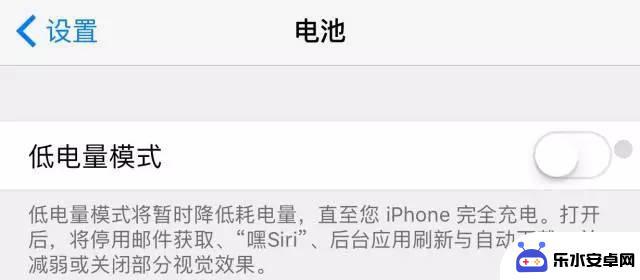
2关闭后台应用刷新
iPhone的后台会刷新内容,关闭了后台应用刷新可以节省电量。点击“设置--通用--后台应用刷新”可设置。
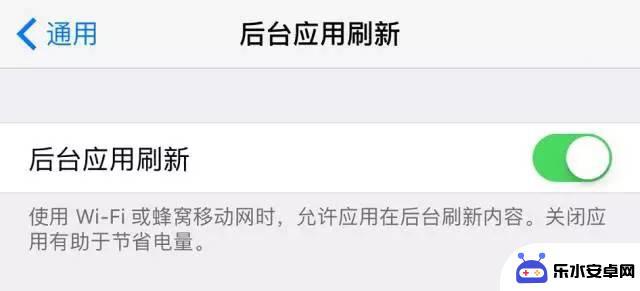
3、关闭spotlight搜索
spotlight搜索功能就是这个搜索栏,里面可以快速切换app和搜索手机内的内容。
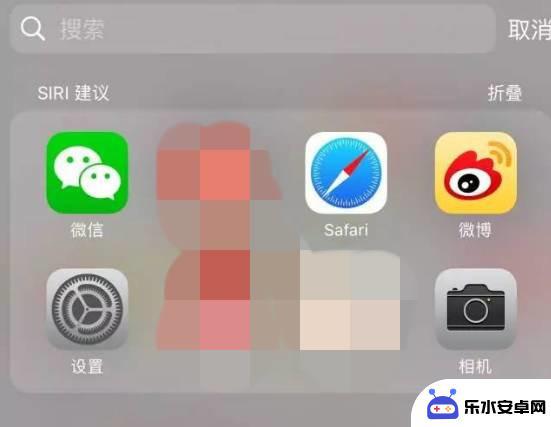
如果比较少用到这个Siri搜索功能,可以点击
“设置-通用-spotlight搜索”关闭。
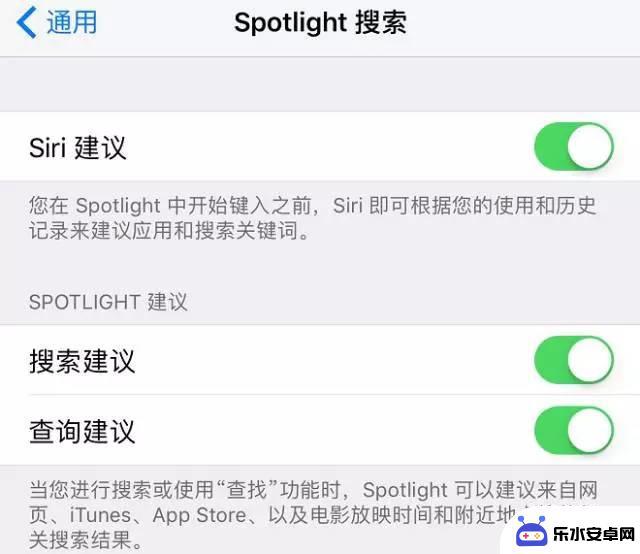
4、关闭定位服务
定位服务使用GPS、蓝牙、WiFi以及信号塔位置来确定你的大致方向,在需要用的时候再打开。点击“设置-通用隐私-定位服务系统服务”关闭。
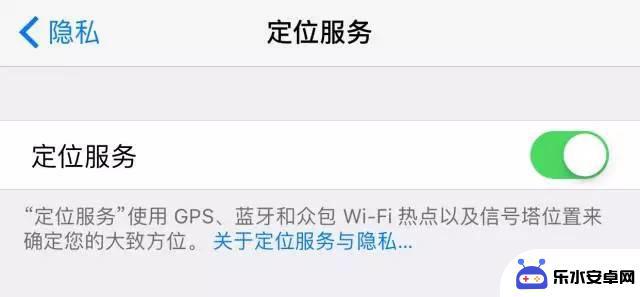
5、屏幕唤醒功能
“设置-通知-选择软件”在锁定屏幕上显示中,关闭不常用App的消息推送,这样也减少提示的骚扰。
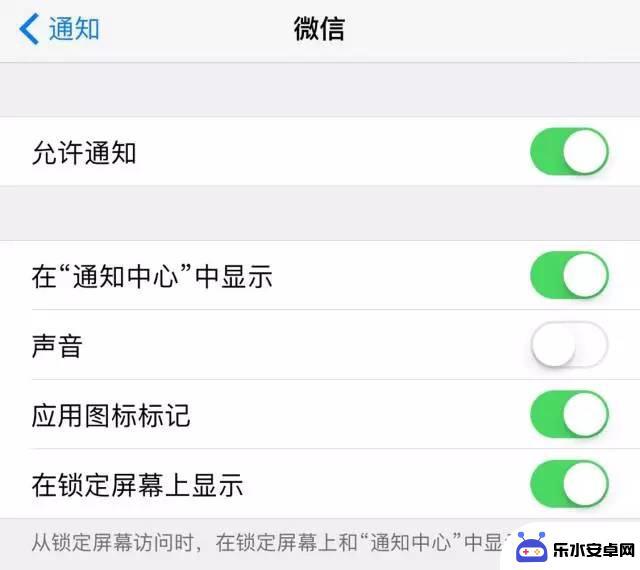
6、iCloud云备份功能
这个功能相信大部分人都不知道怎么用,建议可以直接关闭掉。点击“设置-iCloud-备份-iCloud云备份”关闭。
如果需要备份资料使用备份更方便。
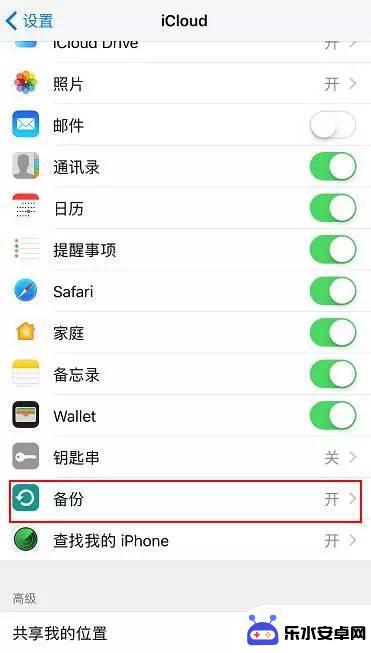
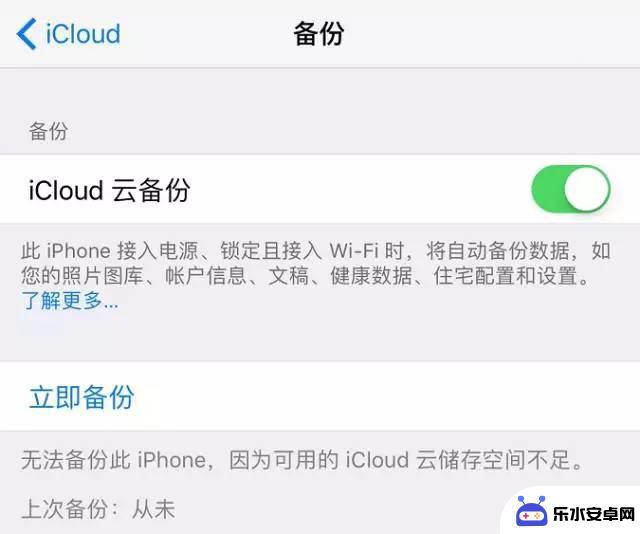
以上就是如何提高苹果手机电量的全部内容,如果还有不清楚的用户可以参考小编的步骤进行操作,希望对大家有所帮助。